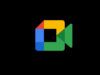Come abbassare il volume di una scheda Google
Vorresti disattivare l’audio di una singola scheda di Chrome ma non hai trovato l’opzione giusta per farlo? Ti capita spesso di lavorare contemporaneamente su più schede del celebre browser di Google e ti piacerebbe regolarne il volume singolarmente senza necessariamente disattivarlo? Se la risposta ad almeno una di queste domande è affermativa, non preoccuparti: sei capitato nel posto giusto al momento giusto.
In questa guida, infatti, ti spiegherò come abbassare il volume di una scheda Google fornendoti tutte le indicazioni necessarie per riuscire nel tuo intento. Oltre alla procedura dettagliata per disattivare totalmente l’audio di una singola scheda, ti indicherò anche alcune estensioni per Chrome che consentono di regolare il volume per ciascuna scheda che hai aperto.
Come dici? È proprio quello che volevi sapere? Allora non dilunghiamoci oltre e vediamo come procedere. Mettiti comodo, ritagliati cinque minuti di tempo libero e dedicati alla lettura dei prossimi paragrafi. Seguendo attentamente le indicazioni che sto per darti e provando a metterle in pratica, ti assicuro che riuscirai a regolare il volume delle schede di Chrome come meglio preferisci. Buona lettura!
Indice
- Come abbassare il volume di una scheda Google: PC
- Come abbassare il volume di una scheda Google: Mac
- Come abbassare il volume di una scheda Google: smartphone e tablet
Come abbassare il volume di una scheda Google: PC
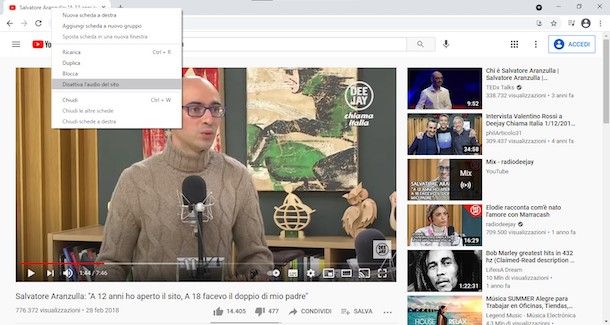
Se la tua intenzione è abbassare il volume di una scheda Google, devi sapere che Chrome dispone di una funzione per disattivare totalmente l’audio di una o più schede (non solo sui siti di Google, ma su qualsiasi sito visitato). Per impostare un volume diverso per specifiche schede, invece, è necessario scaricare un’apposita estensione per il browser.
Nel primo caso, avvia Google Chrome sul tuo computer e, se vuoi aprire una nuova scheda, clicca sul pulsante + collocato accanto all’ultima scheda aperta. In alternativa, puoi usare la combinazione di tasti Ctrl+T+Maiusc.
A questo punto, per disattivare l’audio di una specifica scheda, fai clic destro su di essa e seleziona l’opzione Disattiva l’audio del sito dal menu che compare. Devi sapere, però, che tale opzione non si applica alla singola scheda ma all’intero sito aperto in quest’ultima: collegandoti a un altro sito Web, l’audio della scheda si riattiverà automaticamente, mentre accedendo nuovamente al sito “mutato” in precedenza (anche da un’altra tab) l’audio della scheda risulterà ancora disattivato.
Per capire meglio, facciamo un esempio pratico: se hai aperto YouTube in una scheda di Chrome e hai disattivato l’audio seguendo le indicazioni che ti ho fornito in precedenza, il sito in questione risulterà automaticamente “mutato” aprendolo anche in un’altra scheda del browser. Accedendo, invece, a un qualsiasi altro sito diverso da YouTube (es. Netflix) dalla stessa scheda per la quale hai disattivato l’audio, questo verrà automaticamente riattivato.
Inoltre, ti sarà utile sapere che la disattivazione dell’audio è una modifica permanente, anche in caso di riavvio del browser. Per riattivare l’audio è necessario procedere manualmente: per farlo, apri il sito “mutato” in una qualsiasi scheda di Chrome, fai clic destro sulla tab in questione e seleziona l’opzione Riattiva l’audio del sito dal menu che ti viene proposto.
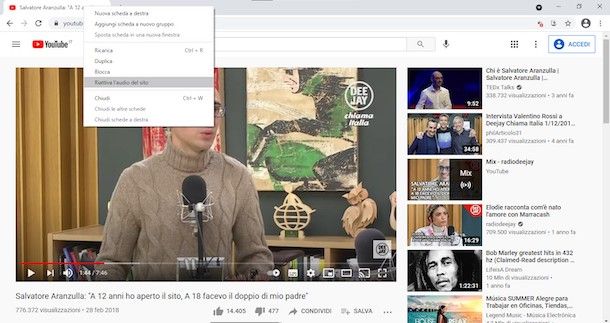
Se, invece, preferisci abbassare l’audio di una singola scheda di Chrome mantenendo invariato il volume delle altre schede e senza necessariamente disattivare l’audio, puoi affidarti a Volume Master: un’estensione gratuita che consente di gestire il volume di singole schede.
Per scaricare e installare l’estensione in questione, collegati a questa pagina del Chrome Web Store e premi sui pulsanti Aggiungi e Aggiungi estensione. Fatto ciò, fai clic sull’icona di Volume Master (le tre lineette celesti), in alto a destra nella finestra di Chrome, e sposta verso sinistra il cursore presente in prossimità della voce Volume, per diminuire il volume della scheda aperta. Allo stesso modo, puoi procedere per abbassare (o aumentare) il volume di un’altra tab.
A differenza della funzione nativa di Chrome per disattivare l’audio di una scheda, le modifiche apportate con Volume Master si applicano alla singola scheda e non all’intero sito. Inoltre, le modifiche non sono permanenti: riavviando il browser, il volume viene ripristinato ai normali valori.
Infine, ci tengo a sottolineare che Volume Master è un’estensione non ufficiale, cioè sviluppata da terze parti e non direttamente da Google: sebbene non ci sia motivo di dubitare circa la buona fede dei suoi sviluppatori, potrebbe rappresentare un potenziale rischio per la privacy. Usala, dunque, solo se strettamente necessario e, dopo averne fatto uso, se non ti serve più, disinstallala dal browser.
Come abbassare il volume di una scheda Google: Mac
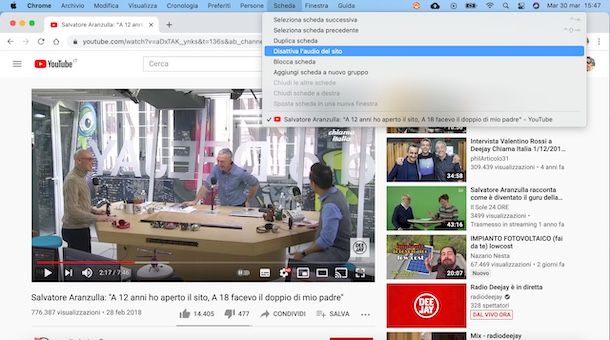
La procedura per abbassare il volume di una scheda Google su Mac è pressoché identica a quanto ti ho indicato in precedenza per farlo su PC Windows. Anche in questo caso, puoi sia disattivare l’audio di una singola scheda tramite la funzione nativa di Chrome che affidarti a Volume Master, un’estensione per il browser che consente di aumentare e diminuire il volume di singole schede.
Per disattivare totalmente l’audio di una scheda di Chrome e applicare la modifica al sito aperto nella scheda, avvia il browser in questione e collegati alla pagina principale del sito Web che intendi “mutare”. Fatto ciò, fai clic destro sulla scheda del browser e seleziona l’opzione Disattiva l’audio del sito dal menu che ti viene proposto. In alternativa, premi sulla voce Scheda collocata nella barra dei menu e scegli la voce Disattiva l’audio del sito dal menu che si apre.
In caso di ripensamenti, puoi riattivare l’audio in qualsiasi momento, facendo nuovamente clic destro sulla scheda “mutata” e selezionando l’opzione Riattiva l’audio del sito dal menu contestuale.
Se, invece, hai l’esigenza di gestire l’audio di singole schede senza disattivarlo, collegati a questa pagina del Chrome Web Store, clicca sul pulsante Aggiungi e, nella nuova schermata visualizzata, seleziona l’opzione Aggiungi estensione, per scaricare e installare Volume Master.
Fatto ciò, fai clic sull’icona dell’estensione in questione (le tre lineette celesti, in alto a destra nella finestra di Chrome) e, nella finestrella che si apre, sposta il cursore verso sinistra, per diminuire il volume della scheda aperta. Per regolare il volume di un’altra tab, fai clic su di essa, apri nuovamente Volume Master e sposta il cursore verso destra o verso sinistra, per aumentare o diminuire il volume.
Anche su Mac valgono le indicazioni relative alla privacy delle estensioni per Chrome: se non strettamente necessarie, non installarle e, quando non ti servono più, disinstallale.
Come abbassare il volume di una scheda Google: smartphone e tablet
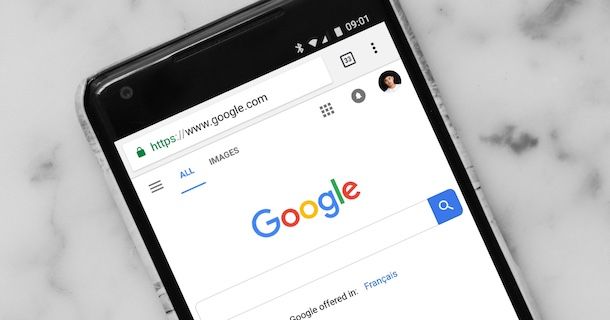
Se ti stai chiedendo se è possibile abbassare il volume di una scheda Google su smartphone e tablet utilizzando l’app di Chrome per dispositivi Android e iPhone/iPad, l’unica opzione a tua disposizione è quella di diminuire il volume del tuo dispositivo (opzione che, naturalmente, risulta valida anche per qualsiasi altro browser).
Inoltre, seppur sia possibile aprire più schede su Chrome, devi sapere che passando da una scheda all’altra, l’eventuale audio riprodotto sulla scheda precedente viene automaticamente disattivato.
Detto ciò, ti segnalo che su smartphone e tablet equipaggiati con Android è possibile disattivare l’audio di tutte le schede agendo dalle Impostazioni di Chrome. Per farlo, avvia il browser in questione, fai tap sull’icona dei tre puntini, in alto a destra, e seleziona l’opzione Impostazioni dal menu che si apre.
Adesso, premi sulla voce Impostazioni sito, fai tap sull’opzione Audio e sposta la levetta accanto alla voce Audio da ON a OFF, per disattivare l’audio di tutti i siti aperti con Chrome. Premendo sull’opzione Aggiungi eccezione per un sito, puoi indicare i siti Web ai quali vuoi consentire di riprodurre audio.

Autore
Salvatore Aranzulla
Salvatore Aranzulla è il blogger e divulgatore informatico più letto in Italia. Noto per aver scoperto delle vulnerabilità nei siti di Google e Microsoft. Collabora con riviste di informatica e cura la rubrica tecnologica del quotidiano Il Messaggero. È il fondatore di Aranzulla.it, uno dei trenta siti più visitati d'Italia, nel quale risponde con semplicità a migliaia di dubbi di tipo informatico. Ha pubblicato per Mondadori e Mondadori Informatica.